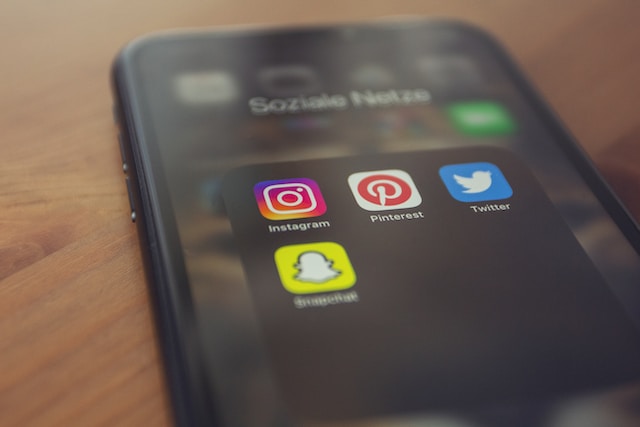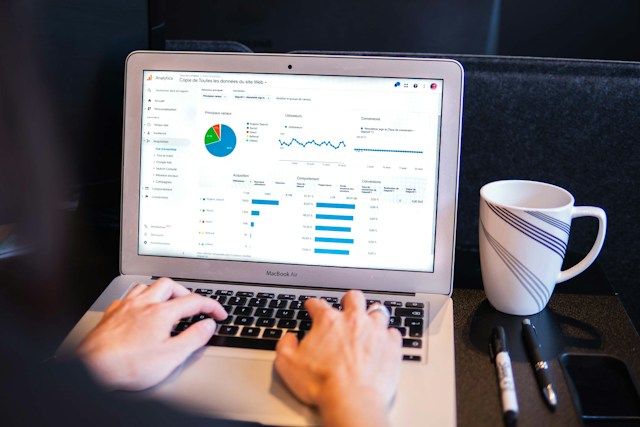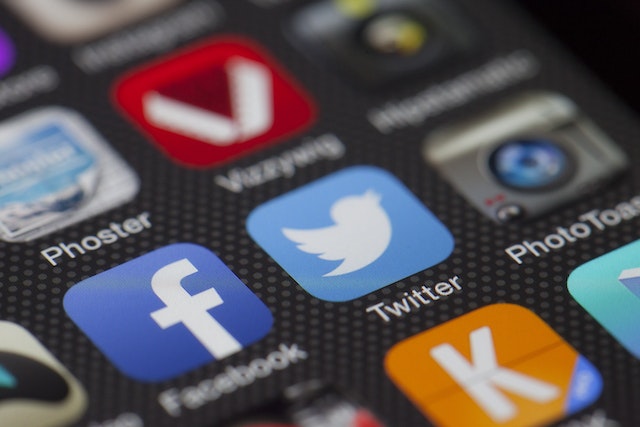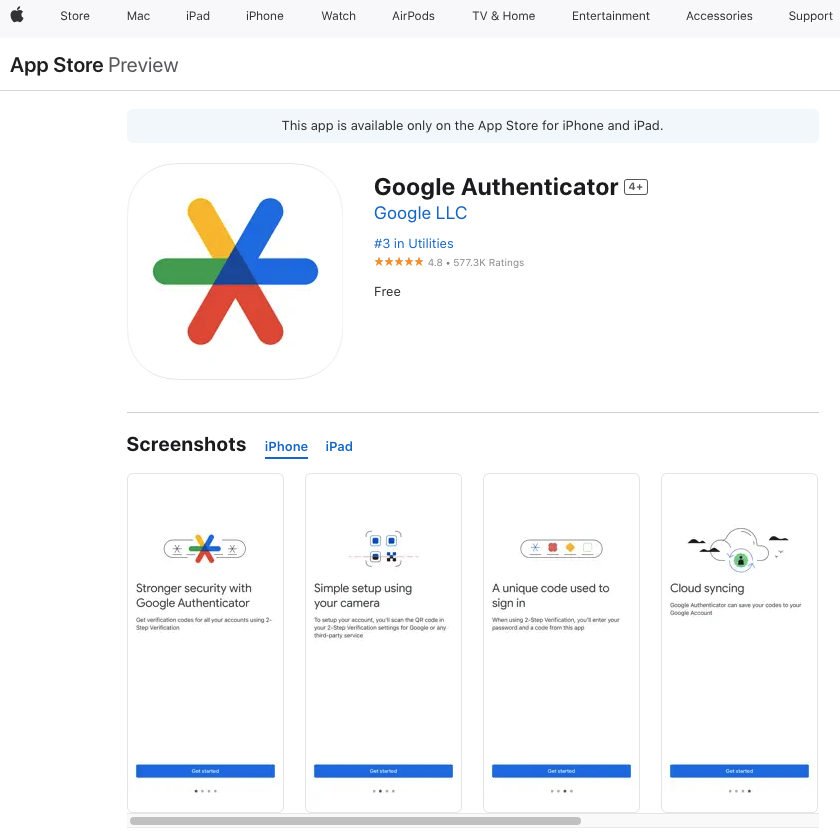데스크톱 브라우저 또는 스마트폰에서 트위터가 작동하지 않나요? 얼마 전에는 모든 것이 정상적이었는데 트위터를 열거나 사용하려고 할 때 문제가 발생합니다. 타임라인이 업데이트되지 않거나, 오류 메시지가 표시되거나, 특정 기능에 문제가 있는 경우입니다. 플랫폼을 정기적으로 사용하거나 업데이트에 의존하는 경우 이러한 문제를 해결하는 것은 매우 불편한 일입니다.
다행히 트위터가 작동하지 않을 때 발생하는 대부분의 일반적인 문제는 쉽게 해결할 수 있습니다. 이 도움말 문서에서는 X를 사용하는 동안 발생하는 모든 문제를 해결할 수 있는 다양한 방법을 소개합니다.

목차
트위터가 작동하지 않는 이유는 무엇인가요?
어떤 디바이스에서든 X를 열 수 없다면 가장 먼저 트위터가 작동하지 않는 이유가 무엇일까요? 여러 가지 이유가 있을 수 있습니다. 우선, X에 문제가 있어서 많은 사람들이 플랫폼을 방문할 수 없는 것일 수 있습니다. 또는 디바이스 문제 때문일 수도 있습니다. 다음은 X를 다시 작동시키는 두 가지 방법입니다.
1. X의 서버가 다운되었을 수 있음
때때로 X는 예상치 못한 버그나 문제가 발생하여 모든 사람이 액세스할 수 없게 됩니다. 예를 들어, 2023년 7월에 글로벌 서비스 중단이 발생했습니다. 사용자들은 댓글에 좋아요를 누르거나, 게시물을 보거나, 피드를 새로고침하는 등 앱을 사용할 수 없었습니다. 사람들은 엘론 머스크가 플랫폼의 새로운 속도 제한에 대해 알리기 전까지는 왜 이런 일이 발생했는지 알지 못했습니다.
솔루션
다운디텍터와 같은 웹사이트를 사용하여 본인 또는 여러 사용자의 트위터가 다운되었는지 확인해야 합니다. 이 웹사이트를 통해 트위터가 다운되었는지 확인할 수 있습니다. 이 웹사이트는 사용자 신고를 비롯한 여러 출처에 의존하여 웹사이트에 액세스할 수 있는지 여부를 판단합니다.
또는 다른 소셜 미디어 플랫폼을 확인하여 나만 X에 문제가 있는 것이 아닌지 확인할 수도 있습니다.
안타깝게도 이 문제를 해결할 수 있는 방법은 없습니다. X가 상황을 처리하고 서비스를 복원할 때까지 기다려야 합니다.
2. 앱 또는 브라우저에 버그가 있을 수 있습니다.
현재 버전의 X 모바일 앱 또는 사용 중인 브라우저에 버그가 있을 수 있습니다. 따라서 디바이스에서 트위터를 사용하는 동안 예기치 않은 문제가 발생할 수 있습니다.
해결 방법
최신 버전의 앱 또는 브라우저를 실행하고 있는지 확인하세요. 트위터 앱이 작동하지 않나요? 앱 스토어 또는 플레이 스토어로 이동하여 업데이트를 확인하세요. 마찬가지로 데스크톱의 브라우저에서도 새 버전을 다운로드할 수 있는지 여부를 알려 줍니다.

트위터 검색이 작동하지 않나요? 간단한 해결 방법 2가지
트위터 검색이 작동하지 않나요? 즉, 이 기능을 사용할 때 검색 결과가 나오지 않나요? 다음 두 가지 해결 방법을 사용하여 문제를 해결할 수 있습니다.
1. 기기가 인터넷에 연결되어 있는지 확인합니다.
X의 검색 기능은 인터넷에 연결되어 있을 때만 작동합니다. 인터넷에 연결되어 있지 않으면 오류가 표시됩니다. 또한 피드를 새로고침해도 동일한 게시물이 표시됩니다. 이동 중에 일시적으로 디바이스의 인터넷 연결이 끊어질 수 있습니다. 서비스 제공업체의 네트워크 수신률이 낮은 지역에 있는 경우에도 이러한 현상이 발생할 수 있습니다.
디바이스가 여전히 Wi-Fi 또는 모바일 네트워크에 연결되어 있는지 확인합니다. Wi-Fi 또는 인터넷 신호가 없는 경우 다른 위치로 이동합니다. 또 다른 옵션은 다른 무선 네트워크에 연결하는 것입니다.
2. 기기의 캐시 파일 지우기
캐시는 브라우저나 스마트폰에서 X를 방문하는 데 걸리는 시간을 줄여주는 임시 파일입니다. 하지만 이러한 파일은 손상되기 쉬우며, 이로 인해 기기에 오류가 발생할 수 있습니다. 다양한 기기에서 캐시를 삭제하는 방법은 다음과 같습니다:
Android
- X의 앱 아이콘을 길게 누르고 앱 정보를 탭합니다.
- 저장소 및 캐시를 선택합니다. 이 옵션의 이름은 스마트폰과 Android 버전에 따라 다릅니다.
- 캐시 지우기를 선택하여 임시 파일을 제거합니다.
iOS
- X 앱을 열고 프로필 아이콘을 탭하여 빠른 액세스 패널을 확인합니다.
- 설정 및 지원을 선택하고 설정 및 개인정보를 엽니다.
- 접근성, 디스플레이 및 언어로 이동하여 데이터 사용량을 탭합니다.
- 웹 저장소를 선택하고 웹 페이지 저장소 지우기를 탭합니다.
Chrome 데스크톱 브라우저
- 설정을 클릭하고 개인정보 및 보안을 선택합니다.
- 인터넷 사용 정보 삭제를 열고 캐시된 이미지 및 파일을 선택한 다음 데이터 삭제를 선택합니다.
참고: 브라우저 캐시를 지우는 단계는 브라우저에 따라 다릅니다. 일반적으로 이 옵션은 설정 페이지에 있습니다.
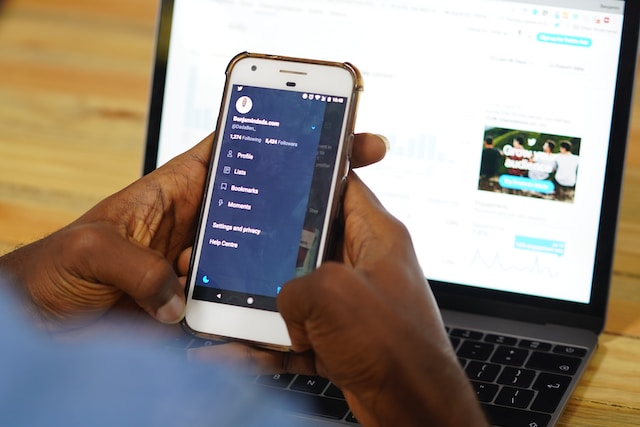
트위터 알림이 작동하지 않습니다: 어떻게 해야 하나요?
X 알림은 앱을 사용하지 않을 때 무슨 일이 일어나고 있는지 알려줍니다. 예를 들어, 사용자가 내게 쪽지 (DM)를 보내면 알림을 받게 됩니다. 간혹 장치에 표시되지 않는 경우도 있습니다. 다음은 트위터 알림이 작동하지 않는 경우 어떻게 해야 하는지 설명하는 가이드입니다.
1. X 알림을 사용하도록 설정했는지 확인합니다.
디바이스에서 수신하는 알림은 선택한 설정에 따라 달라집니다. 다음은 알림 설정을 확인하는 방법을 설명하는 단계별 지침입니다:
- 모바일 앱에서 오른쪽으로 빠르게 스와이프하여 빠른 탐색 패널을 엽니다.
- 설정 및 지원을 탭하고 설정 및 개인정보를 선택합니다.
- 알림을 선택하고 환경설정으로 이동합니다.
이 페이지에는 몇 가지 옵션이 표시됩니다. 푸시 알림 은 스마트폰용이며, 이메일 알림은 이메일 ID로 전송됩니다. 마찬가지로 문자 메시지를 통해 알림을 받으려면 SMS 알림을 확인하세요.
2. 디바이스 설정 살펴보기
X를 끄면 스마트폰에서 알림이 더 이상 표시되지 않습니다. 이는 설정 페이지에서 가능합니다.
모든 스마트폰의 설정 탭에서 알림 페이지에 액세스할 수 있습니다. 사용자가 콘텐츠에 참여할 때 알림이 표시되도록 알림을 허용해야 합니다.
3. 무음 또는 방해 금지 모드가 켜져 있는지 확인합니다.
무음 또는 방해 금지 모드를 사용하면 디바이스에 알림이 표시되지 않습니다. 또한 이 모드를 활성화하면 스마트폰에서 어떤 알림 소리도 들리지 않습니다. 모든 알림이 음소거되므로 회의에 참석해야 할 때 유용합니다. 하지만 알림을 받기 위해 X가 필요하다면 이 설정을 비활성화해야 합니다.

트위터 애널리틱스가 작동하지 않나요? 이 문제를 해결하는 4가지 방법
X 또는 트위터 애널리틱스는 내 프로필에 대한 포괄적인 정보를 제공하기 때문에 편리합니다. 안타깝게도 이 플랫폼의 다른 기능과 마찬가지로 이 기능도 오류에 취약합니다. 예를 들어 애널리틱스 페이지를 열면 데이터가 없는 것을 확인할 수 있습니다. 이 문제를 해결하기 전에 다음 기준을 충족하는지 확인해야 합니다:
- 프로필이 생성된 지 14일이 넘었습니다.
- 플랫폼의 이용 약관이나 정책을 위반하지 않았습니다.
- X는 계정을 일시 정지하거나 제한하지 않았습니다.
- X에서 프로필을 비활성화하거나 삭제하지 않았습니다.
- 플랫폼에서 지원하는 언어로 게시물을 작성합니다.
이러한 기준에 따라 X 애널리틱스에서 데이터를 볼 수 있는지 여부가 결정됩니다.
트위터 애널리틱스가 작동하지 않는 경우 다음 해결 방법을 시도해 볼 수 있습니다:
- 트위터 애널리틱스를 처음 여는 경우 아무 것도 표시되지 않습니다. 데이터는 X 애널리틱스를 방문한 후에만 표시됩니다. 잠시 기다렸다가 X에 대한 통계 페이지를 다시 확인하세요.
- 데스크톱 브라우저에서 확장 프로그램을 사용하고 있나요? 일부 플러그인은 X 애널리틱스를 방해하여 프로필 데이터를 표시하지 못할 수 있습니다. 이러한 확장 프로그램을 제거할 필요는 없습니다. 각각의 확장 프로그램을 개별적으로 끄고 어떤 것이 문제를 일으키는지 확인하세요.
- 다른 브라우저나 디바이스를 사용하여 문제가 지속되는지 확인하세요. 현재 사용 중인 디바이스 때문일 수도 있습니다. 이 경우 현재 사용 중인 디바이스나 브라우저에 업데이트가 있는지 확인하세요.
- 소셜 미디어 네트워크의 서버가 다운된 경우 트위터 애널리틱스를 사용할 수 없으므로 X에 계속 액세스할 수 있는지 확인합니다.

트위터에서 자주 발생하는 문제를 줄이는 2가지 팁
X는 여러 가지 이유로 작동을 멈출 수 있으며, 그 이유는 명확할 수도 있고 그렇지 않을 수도 있습니다. 이런 일이 발생하지 않도록 하는 가장 좋은 방법은 다음 두 가지 팁을 따르는 것입니다:
- 항상 디바이스와 앱을 최신 상태로 유지: 이전 버전에서는 개발자가 미처 발견하지 못한 오류가 포함될 수 있으므로 오류가 자주 발생합니다. 이러한 오류는 많은 사람이 해당 디바이스나 앱을 사용할 때만 눈에 띄게 됩니다. 문제 발생을 줄이는 가장 좋은 방법은 스마트폰의 OS 업데이트를 확인하는 것입니다. 업데이트에는 디바이스가 완벽하게 실행되도록 하는 다양한 버그 수정이 포함되어 있습니다. 또한 App Store 또는 Play Store에서 X 앱에 대한 업데이트가 있는지 확인하세요. 최신 버전을 실행하면 버그 수를 줄이면서 모든 기능을 사용할 수 있습니다.
- 내 프로필에 액세스할 수 있는 타사 도구를 살펴보세요: 타사 도구는 광범위한 기능을 제공하므로 계정을 최대한 활용할 수 있습니다. 하지만 개발자가 제대로 설계하지 않으면 문제를 일으킬 수도 있습니다. 항상 어떤 타사 도구가 내 프로필에 액세스할 수 있는지 확인하세요. 연결된 앱 페이지의 앱 및 세션 아래에서 확인할 수 있습니다. 보안 및 계정 액세스를 열면 이 설정 페이지에 액세스할 수 있습니다.
트윗 삭제 기능으로 X가 문제 없이 작동하는지 확인할 수 있습니다.
이 도움말 문서에 나와 있는 모든 해결 방법을 시도해 보면 대부분의 트위터 문제를 해결할 수 있습니다. 그래도 플랫폼에 액세스할 수 없는 경우 고객 지원팀에 문의하면 액세스 복구를 도와드립니다.
X에 게시하는 내용에 따라 해당 플랫폼에 액세스할 수 있는지 여부가 결정됩니다. 트윗이 소셜 미디어 네트워크의 운영원칙을 위반하는 경우 계정이 제한되거나 일시 정지됩니다. 이런 이유로 트위터가 작동하지 않나요? 트윗 삭제를 사용하면 플랫폼의 운영원칙에 맞지 않는 모든 트윗을 삭제할 수 있습니다. 강력한 필터를 통해 몇 분 안에 이러한 게시물을 찾을 수 있습니다.
또한, 프로필을 주기적으로 정리할 수 있는 자동 삭제 기능도 제공됩니다. 이렇게 하면 X가 내 계정에 대해 강제 조치를 취할 수 있는 어떤 것도 없습니다. 지금 바로 트윗삭제 기능을 사용하여 X가 내 계정에 접근하지 못하게 할 이유가 없도록 하세요!